오랜만에 블로그를 다시 열려고 보니 바뀐 게 너무 많았어요.
티스토리는 카카오로 계정을 변경해야 하고, 구글서치 콘솔은... 전에 했던 거 같은데
왜 다시 하라고 하는지는 잘 모르겠지만 다시 시작해 봅니다!! 빠쌰~
구글서치 콘솔이란?
블로그를 개설에서 운영하면서 구글과 네이버 유입하게 하려면 사이트 등록이 별도로 필요합니다.
사이트 등록을 하지 않으면 구글이나 네이버에서 유입을 기대할 수 없으며 수익을 기대하기 힘들겠죠!
사이트 노출이 더 원활하게 되기 위한 장치라고 보면 될 것 같습니다.
쿠글 서치 콘솔에 티스토리 블로그 등록하기
1. 티스토리 주소 복사하기
티스토리 - 메인 - 우측 블로그 이름 클릭 - 블로그 URL 복사
(잠깐 : https://까지 함께 추가해 줘야 해요!)
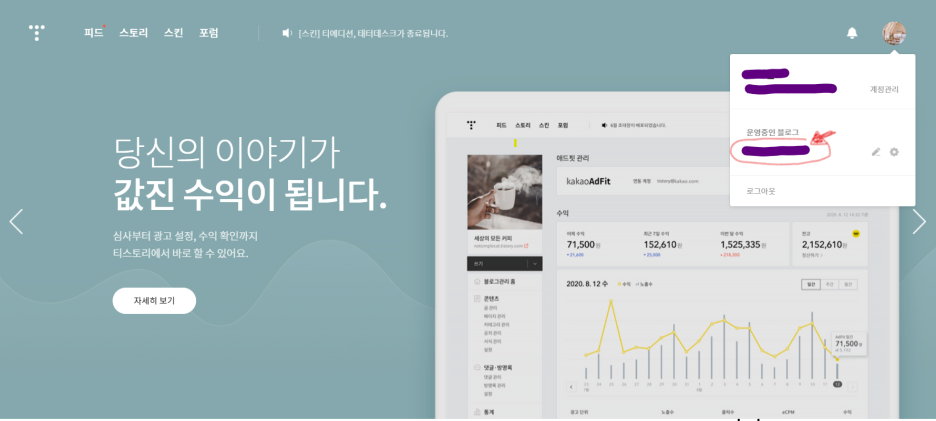
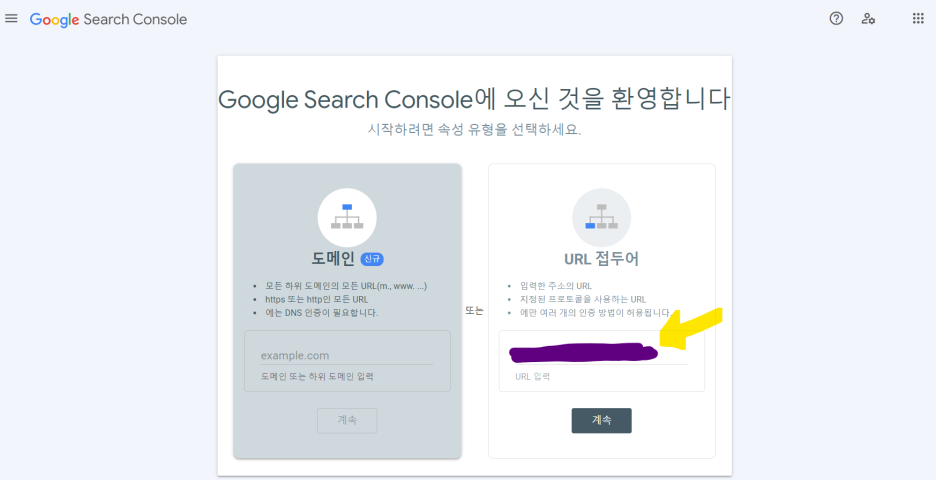
3. 인증확인증 창 로딩 후 - 소유권 확인 창 - HTML 태그 클릭
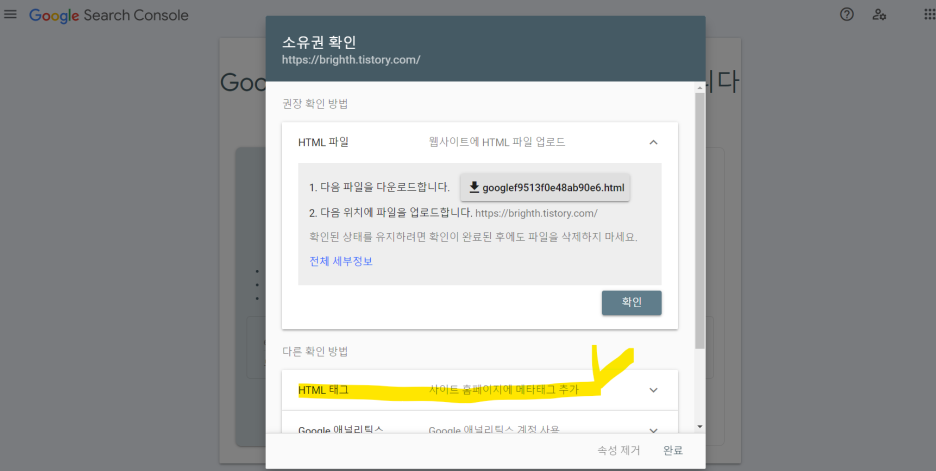
HTML 태그 <복사> 클릭
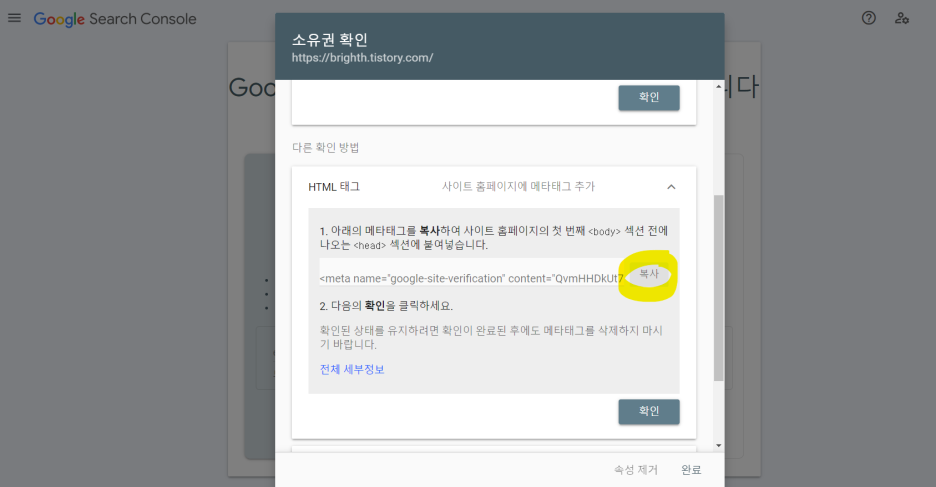
4. 자신의 티스토리로 다시 돌아와서
메인 페이지 우측 톱니바퀴 클릭 - 꾸미기/스킨 편집 클릭
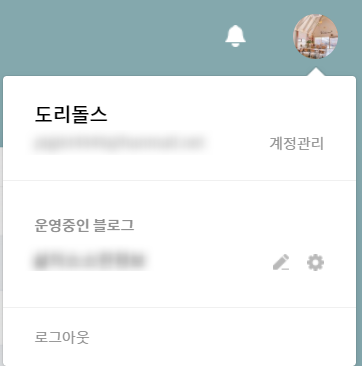
오른쪽 HTML 편집 클릭!!!!
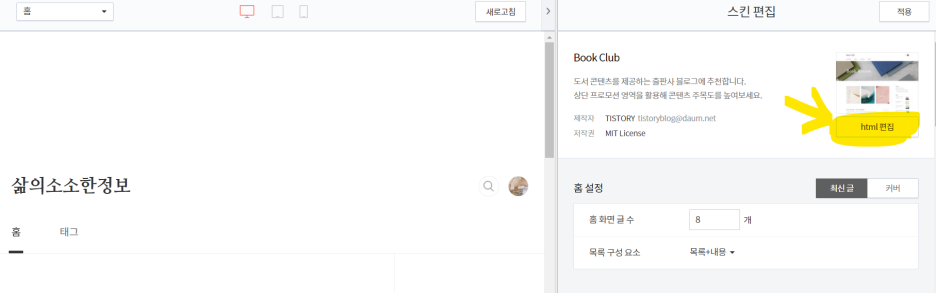
우측 상단 html 편집을 클릭한 뒤 <head> 바로 밑에 붙여넣기를 하고 적용 버튼 클릭!
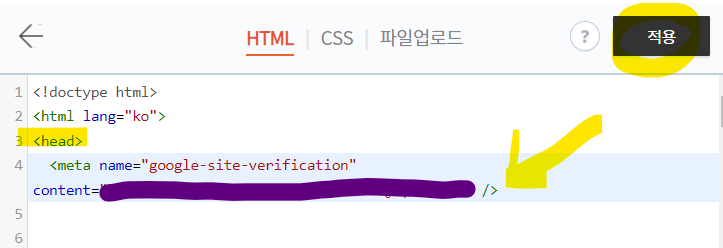
다시 구글 서치 콘솔로 돌아와
<확인>클릭 시
인증 확인 중....
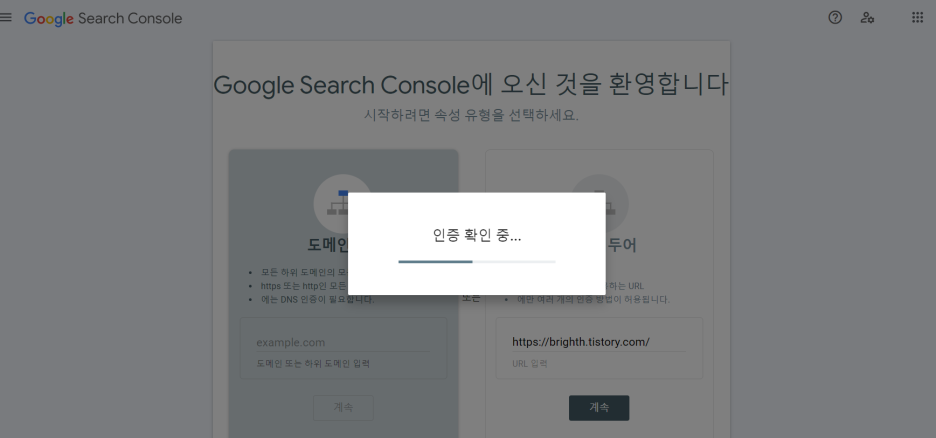
짜잔~~ 소유권 확인 완료
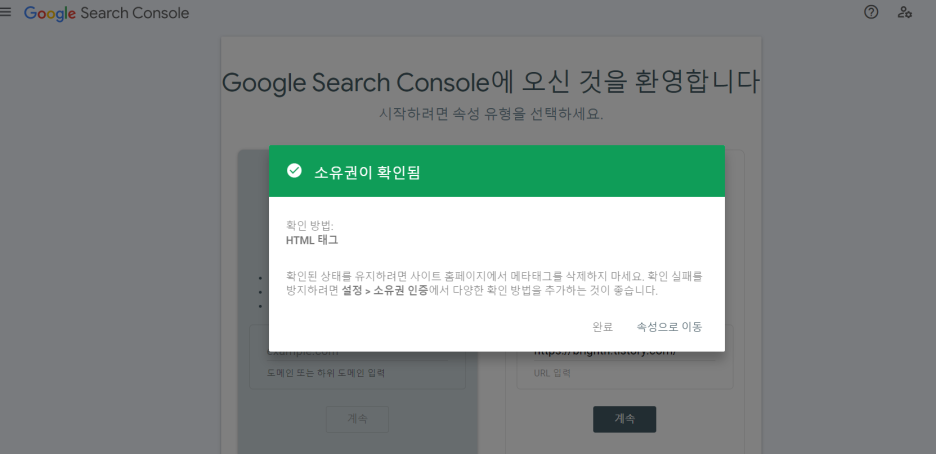
앗 아직 한 단계가 남아있어요!
5. <속성으로 이동> 클릭 - 구글 콘솔 시작!
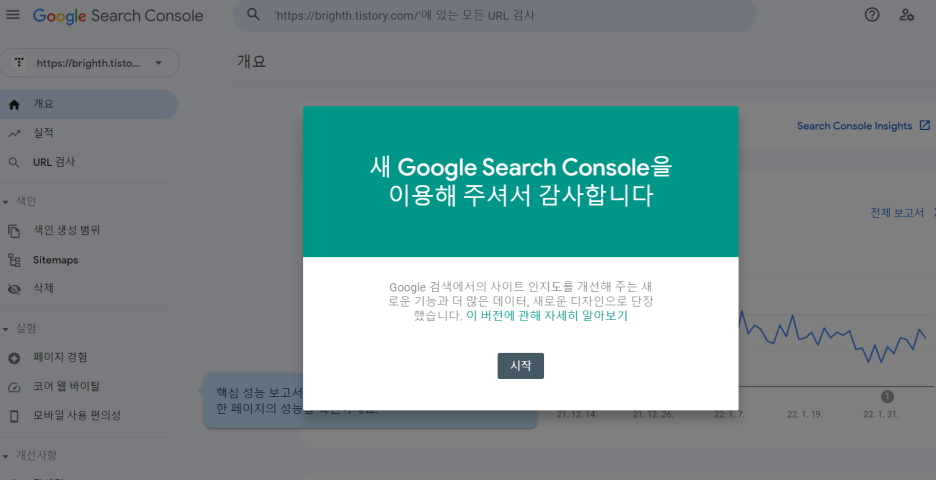
서치 콘솔이 블로그 내용을 긁어갈 수 있도록 사이트맵 추가를 합니다.
sitemap.xml 입력 후 제출!!
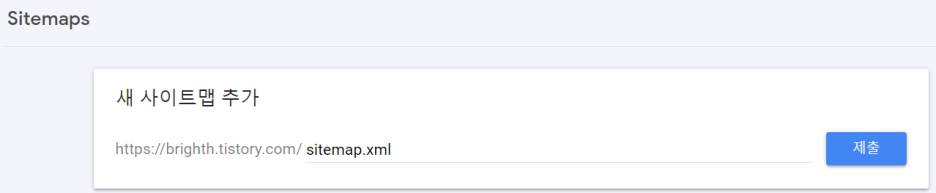
이번엔 rss 제출!!
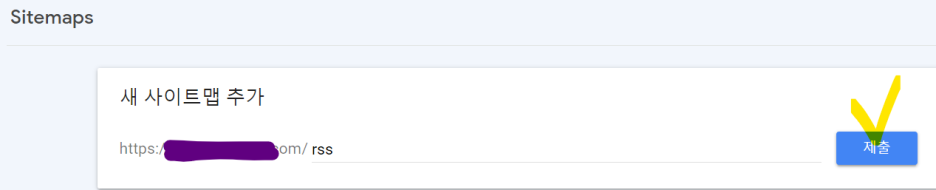
모두 완료!!!
/rss : 처음 등록 후 가져올 수 없음으로 뜨는 경우가 있어요!
그럴 땐 잠시 기다린 후 새로 고침을 해주시면 읽어오는 거 같아요!
/RSS : 처음에 실수로 대문자로 썼더니 이건 못 읽더라고요. 소문자로 써주세요...
(이유는 모르겠어요)
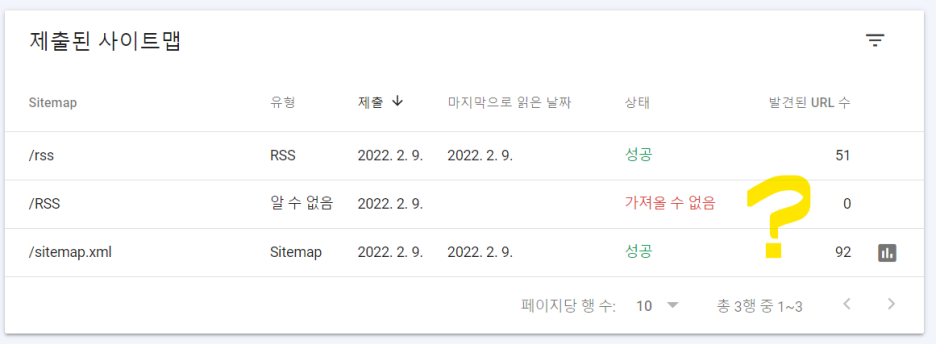
자 그럼 티스토리가 잘 노출될 수 있기를 바라며
끝내봅니다.

'일상 정보 잡다' 카테고리의 다른 글
| SC제일은행 360 리워드 포인트 전환 : 1분컷! 핵간단! (0) | 2022.03.14 |
|---|---|
| 아이폰 HEIC -> JPEG PC에서 변경하기 (0) | 2022.02.15 |
| 다육이 분갈이 시기, 흙, 분갈이 방법 / 초보 홈가드닝 (0) | 2020.09.27 |
| 두가티 파니갈레V4R 레고 조립(초심자)_집콕추천 (1) | 2020.09.01 |
| 신도림 이케아 스튜디오 오픈 (0) | 2020.08.30 |




댓글